Sophos Anti-Virus для Mac предлагает защиту компьютера Mac, особенно от программ-вымогателей. Он популярен тем, что предлагает защиту на уровне предприятия, где ИТ-менеджеры контролируют установки. Однако вы можете захотеть удалить Sophos Mac один день. Тогда вам может показаться, что это сложно удалить, потому что вы все равно получаете уведомление от Sophos.
Здесь мы научим вас, как удалить Sophos на компьютерах Mac. Мы научим вас делать это как ручным, так и более простым автоматическим методам. В зависимости от методов, которые вы используете, вы либо получите связанные файлы, либо полностью удалите Sophos со своего компьютера.
Содержание: Часть 1. Как полностью удалить Sophos на Mac?Часть 2. Ручной метод удаления Sophos с MacУдалите Sophos на Mac успешно!
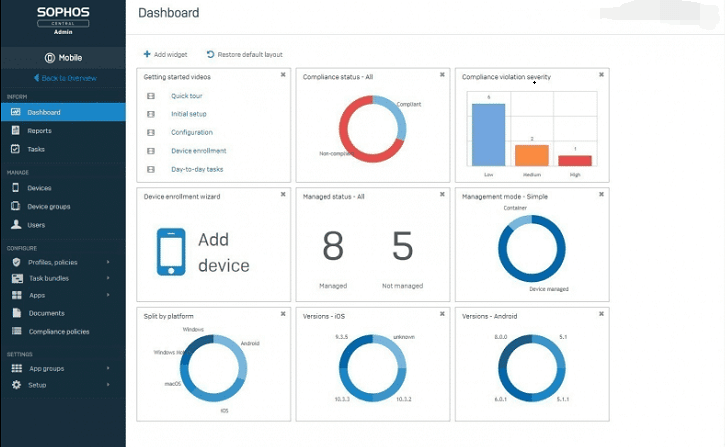
Часть 1. Как полностью удалить Sophos на Mac?
Если вы хотите удалить Sophos на Mac, вы можете выбрать простой автоматический путь. Этот метод включает в себя деинсталлятор, который вы можете использовать для полного удаления Sophos с вашего Mac.
Мы рекомендуем вам пойти на iMyMac PowerMyMac и его модуль с именем Деинсталлятор приложений в удалить ненужные приложения на Mac.
PowerMyMac — отличный инструмент с множеством модулей. Например, у него есть модуль под названием «Большой и старый файл», где вы можете найти ненужные огромные и старые данные в вашей системе и удалить их, чтобы освободить больше места.
Другой модуль называется Duplicates Finder, где вы можете найти ненужные дубликаты исходных файлов для удаления. Он предпринимает все необходимые шаги, чтобы помочь вам найти ненужные файлы на вашем компьютере Mac, а затем поможет вам удалить их.
Вот как использовать PowerMyMac для удаления Sophos на Mac:
- Загрузите PowerMyMac с официального сайта. Можно сначала перейти на бесплатную пробную версию. Установите и откройте его.
- Выберите модуль удаления приложений и нажмите кнопку «Сканировать», чтобы найти все приложения, которые можно удалить с вашего Mac.
- После сканирования выберите приложение и связанные с ним файлы для очистки (в данном случае Sophos), а затем нажмите кнопку «Очистить», чтобы начать процесс.
- Подождите, пока процесс не будет завершен, и PowerMyMac подтвердит, что очистка завершена.

Важно отметить, что PowerMyMac и его модуль удаления приложений помогут вам удалить целые приложения из системы. Остатки не сохраняются, так как все связанные файлы удаляются. Конечно, важные системные файлы сохраняются, чтобы ваш компьютер по-прежнему работал в отличной форме.
Часть 2. Ручной метод удаления Sophos с Mac
Теперь, если вы хотите удалить Sophos в системе Mac, вы можете сделать это вручную. На это потребуется больше времени. И плохо то, что оставшиеся связанные файлы будут сохранены. Мы не рекомендуем удалять эти связанные файлы вручную, так как вы можете случайно удалить важные файлы, необходимые для работы вашей системы.
Вот что вы должны выполнить, чтобы удалить Sophos Mac вручную:
- Вам необходимо загрузить инструмент удаления Remove Sophos Home из официальный сайт Sophos.
- Затем вам нужно одновременно нажать CMD и клавиши ПРОБЕЛ, чтобы запустить Spotlight на вашем Mac. Введите «Удалить Sophos Home» в появившейся строке поиска.
- Откройте «Удалить Sophos Home» и затем нажмите кнопку «Продолжить», чтобы продолжить установку.
- Следуйте подсказкам на экране, чтобы пройти каждый шаг.
- Затем вы должны ввести пароль для вашего компьютера Mac. Затем нажмите кнопку с надписью «Install Helper».
- Наконец, дождитесь завершения процесса удаления. Как только это будет сделано, вы также увидите, что диалоговое окно «Удаление конечной точки Sophos» покажет вам сообщение «Удаление прошло успешно».
- Вам также необходимо искать файлы, связанные с Sophos, один за другим и удалять их. Запустите Finder и нажмите Command + Shift + G, затем введите следующие пути:
~ / Библиотека / Скрипты приложений
~ / Library / Кэш
~ / Библиотека / Файлы cookie
~ / Library / Logs
~ / Библиотека / Контейнеры
~ / Library / Preferences
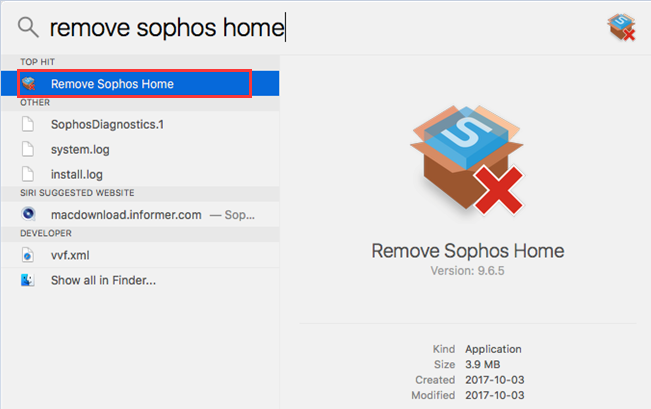
Но что, если вы просто хотите удалить устройство из панели управления Sophos? Вот как это сделать:
- Войдите в панель управления Sophos Home.
- Щелкните конкретное устройство, которое хотите удалить. В этом случае вы удалите свой компьютер Mac из Sophos.
- Нажмите кнопку «Удалить», расположенную на странице выбранного вами устройства.
- В диалоговом окне «Удалить устройство» нажмите «ОК», чтобы удалить устройство из списка защищаемых им устройств Sophos.
Таким образом, эти ручные методы фактически оставляют остатки на вашем компьютере. Эти связанные файлы, которые хранятся, наверняка займут много места в вашей системе, особенно если вы удалили много приложений. Вот почему мы рекомендуем вам использовать PowerMyMac в качестве инструмента для удаления Sophos вместо того, чтобы удалять ненужные приложения и файлы из вашей системы.
Удалите Sophos на Mac успешно!
В этой статье основное внимание уделялось тому, как сначала удалить Sophos на компьютерах Mac с помощью простого метода. Это включает в себя использование PowerMyMac, и он очень быстро удаляет приложения с молниеносной скоростью.
После этого мы показали вам ручной метод удаления Sophos Anti-Virus For Mac на вашем домашнем компьютере.
Поскольку ручной метод по-прежнему оставляет много связанных файлов, вместо этого мы рекомендуем вам использовать PowerMyMac. Инструмент выполняет свою работу по очистке вашего Mac, чтобы сделать его оптимизированным. Кроме того, это гарантирует, что приложения не оставят файлы после удаления. Получите свою копию программного обеспечения PowerMyMac сегодня!



